苹果手机照片怎么批量删除,在如今的数字化时代,手机已成为我们生活中不可或缺的工具之一,而苹果手机作为其中的佼佼者,其强大的功能和优质的用户体验使其备受用户青睐。随着时间的推移,我们在苹果手机中积累的大量照片也逐渐占据了手机的存储空间。为了释放更多空间和提高手机的运行速度,批量删除照片成为了许多苹果手机用户的需求。如何批量删除苹果手机中的照片呢?在本文中我们将为您详细介绍几种简单有效的方法,以帮助您快速清理手机中的照片。
如何批量删除苹果手机中的照片
具体方法:
1.首先,打开苹果手机上面的“照片”,进入手机照片管理,如图所示。
tips:苹果手机的所有照片都保存在照片管理中哦!
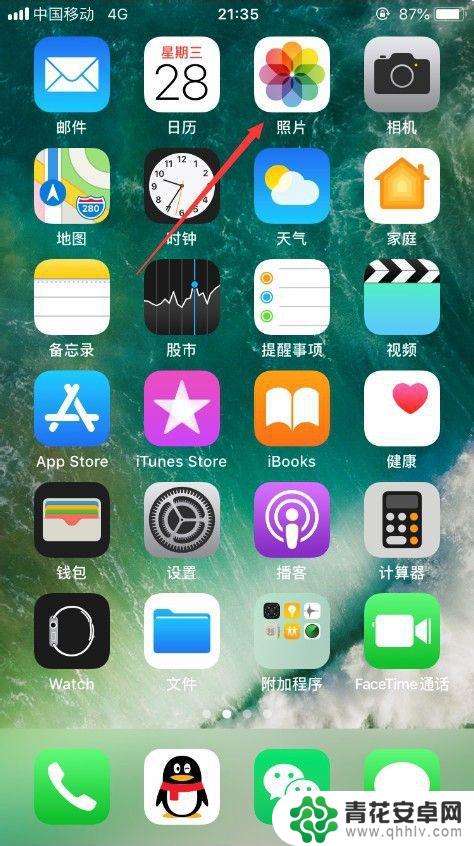
2.进入照片管理之后,选择其中的“所有照片”,如图所示。
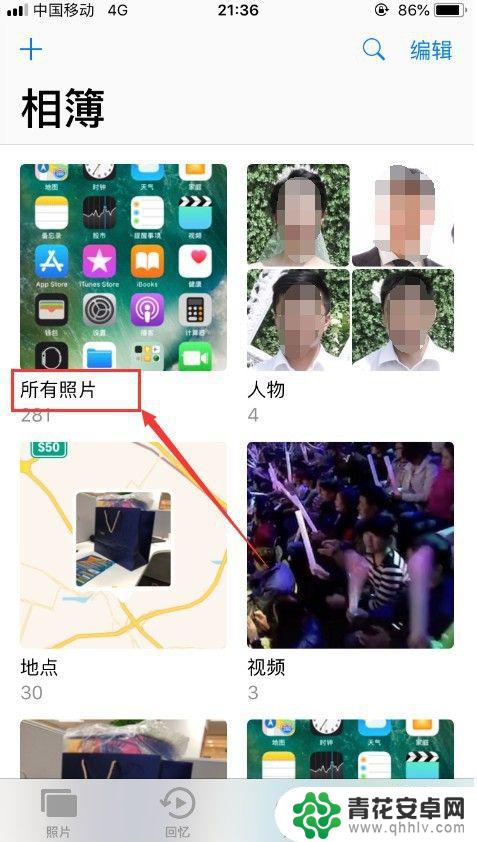
3.进入所有照片管理之后,就可以看到手机当中保存的全部照片,点击右上角的“选择”,如图所示。
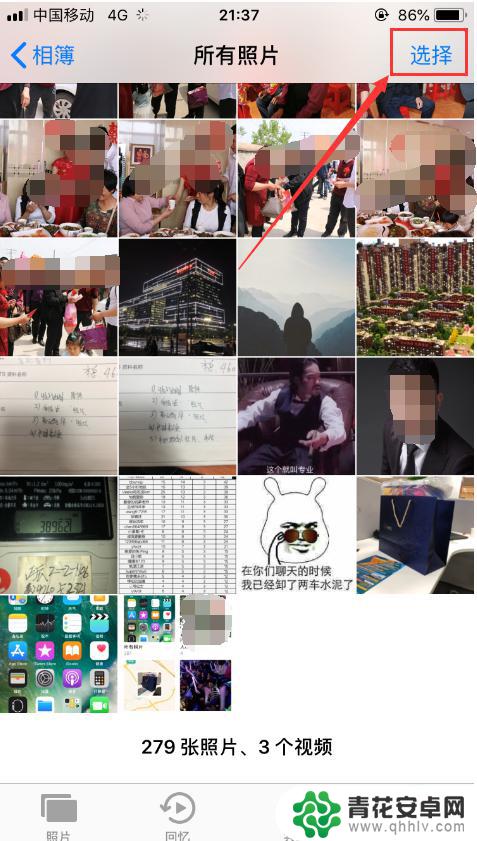
4.点击选择之后,此时就进入了照片批量选择了状态。可以批量点击你想删除的照片,被选中的照片,表面会出现一个“对号”,然后点击右下角的“删除”,就可以把选中的多张照片删除,如图所示。
tips:选择要删除的照片时,不用一张张的点击,可以滑动选择照片,速度更快哦!
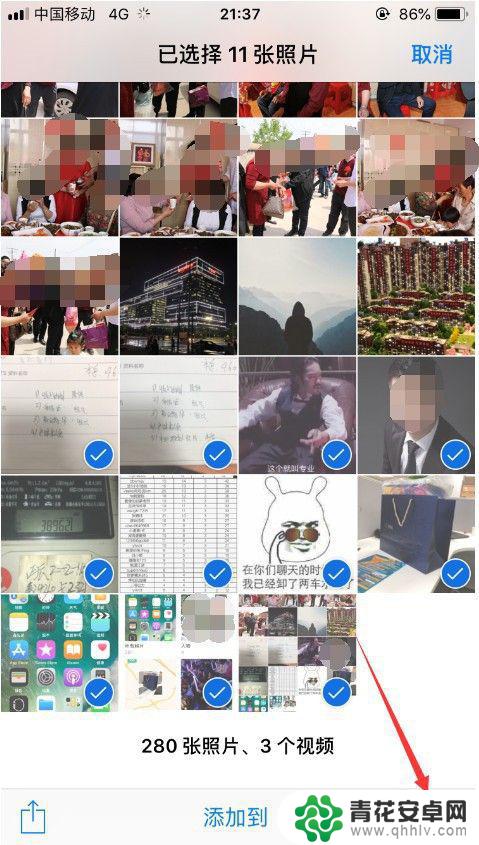
5.此时就已经成功的批量删除了照片,此时被删除的照片并没有完全被删除。而是都进入到了手机相簿的“最近删除”中,如图所示。
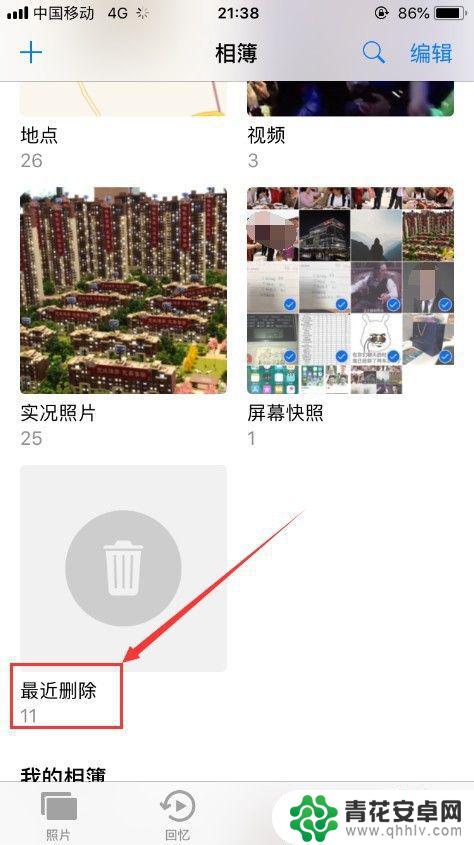
6.点击进入最近删除管理,就可以看到刚刚删除的照片。如果想要恢复照片,可以点击右上角的“选择”,如图所示。
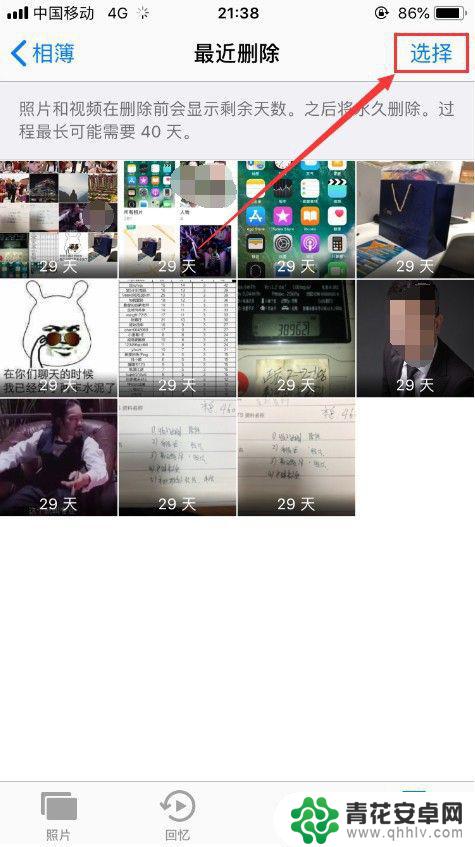
7.此时就可以选择某一张要恢复的照片,也可以点击右下角的“全部恢复”,如图所示。
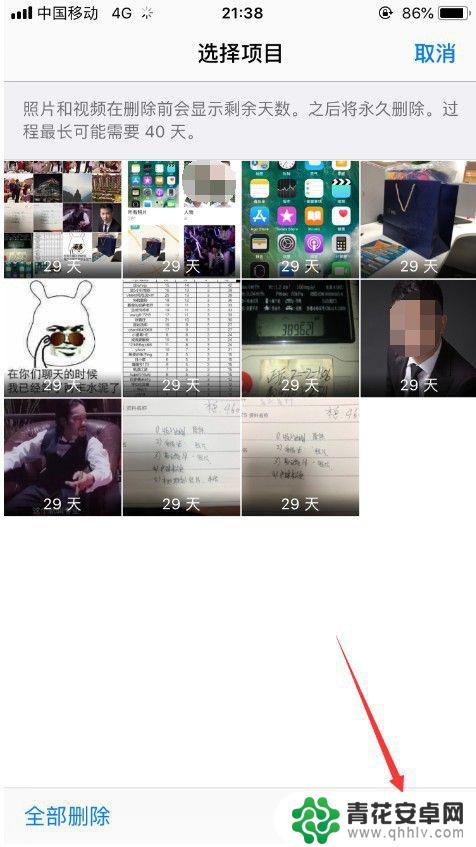
以上是关于如何批量删除苹果手机照片的全部内容,需要的用户可以按照小编的步骤进行操作,希望对大家有所帮助。










